Photoshop怎么打马赛克? PS10秒打马赛克的技巧
教你用ps给图片打马赛克!简单粗暴!
1、有的图片需要打马赛克,怎么办呢?现在就来教你!首先,在ps里打开想打马赛克的图片

2、在ps界面上左侧的工具栏中单击鼠标左键选择“矩形选框工具”,这个工具的作用是为下一步选择需要打马赛克的地方

3、鼠标定位在画布上,然后,按住鼠标左键进行拖动,框住要打马赛克的部位,如果对选择的区域不满意,则可以重新按住鼠标拖动初新的选择区域

4、接下来,选择ps界面上方工具栏中的“滤镜”工具,在下拉列表中选择“像素化”,然后再在里面选择“马赛克”,根据需要调整单元格大小
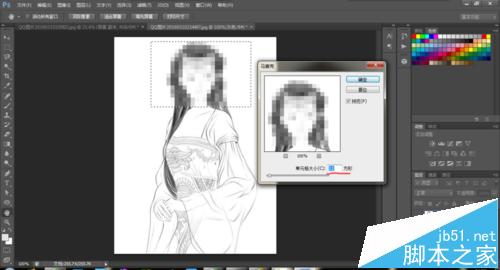
5、点击“确定”就好了

6、如果想让整幅图都打上马赛克,则直接从第四步开始(或者使用ctrl+f键),不用选择“矩形选框工具”进行区域的选择,不进行选择,ps默认选择了整张画布
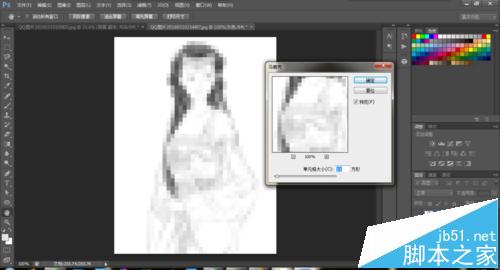
7、最后,点击“确定”就好了
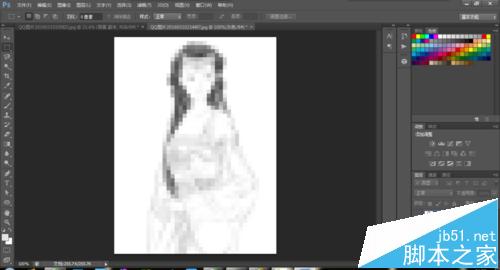
相关推荐:
premiere怎么给十八禁视频做移动马赛克?
使用会声会影给视频中部分地方添加马赛克的方法
怎么打马赛克? pickpick给图片打马赛克的详细教程
-

Photoshop打造漂亮的星空人物剪影效果实例教程
2022-09-03 2
-

Photoshop快速去掉人物前面碍眼的椅子实例教程
2022-09-03 4
-

Photoshop商业人像精修超实用教程
2022-09-03 4
-

Photoshop为树林人物图片打造柔美的黄褐色效果教程
2022-09-03 3
-

Photoshop将风景图片转为梦幻的动画片效果教程
2022-09-03 1
-

Photoshop为外景人物打造出有层次的蓝黄色效果教程
2022-09-03 3
-

Photoshop为铁轨人物图片打造唯美的中性淡冷色效果教程
2022-09-03 1
-

Photoshop为海滩上的人物加上唯美的霞光暖色效果教程
2022-09-03 4
-

photoshop处理照片的时候怎么打开Camera Raw功能?
2022-09-03 14
-

Photoshop去除局部污点方法图解
2022-09-03 2
-

Photoshop为湖景人物图片打造唯美的中性黄褐色效果教程
2022-09-03 4
-

用Photoshop给简笔画玫瑰花涂上颜色步骤
2022-09-03 6
-

Photoshop为护栏边的人物加上漂亮的霞光效果教程
2022-09-03 3
-

Photoshop如何将照片转换成铅笔素描画?
2022-09-03 2
-

Photoshop后期商业精修欧美人像照片
2022-09-03 3
-

photoshop怎么涂色? PS给自己的画涂色的教程
2022-09-03 19
-

Photoshop利用魔棒工具为山峰图片加上厚厚的冰雪
2022-09-03 1
-

Photoshop给树林中的女孩照片添加甜美逆光效果图
2022-09-03 5
-

使用Photoshop对照片进行虚化处理
2022-09-03 5
-

Photoshop为铁轨上的人物加上昏暗的暖色晨曦效果教程
2022-09-03 3
-

Photoshop为草坪上的人物加上大气的日出效果教程
2022-09-03 5